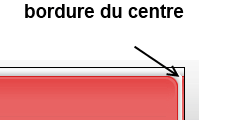Bonjour tout le monde,
J'ai un conteneur avec une taille proportionnelles. Ils contiennent des blocs fixes et des blocs proportionnelles.
Exemple
Si tout les blocs enfants sont proportionnelles, il n'y a pas de soucis.
Malheureusement, c'est rarement le cas. Il y a toujours des blocs enfant ayant une largeur fixe en pixel.
Le cas type sont les bordures de droites et de gauches d'un bouton, d'un tableau .....
Exemple
Pour le moment, je calcule la hauteur de mon conteneur/wrappeur en Jquery et je fixe ma largeur en pixel les largeurs qui doivent etre proportionnelles.
Je rencontre cette problématique aussi les sépérateurs, les bordures ayant une taille fixe.
J'ai un conteneur avec une taille proportionnelles. Ils contiennent des blocs fixes et des blocs proportionnelles.
Exemple
<div style="width:70%">
<div style="width:50%"> </div>
<div style="width:25%"> </div>
<div style="width:25%"> </div>
</div>Si tout les blocs enfants sont proportionnelles, il n'y a pas de soucis.
Malheureusement, c'est rarement le cas. Il y a toujours des blocs enfant ayant une largeur fixe en pixel.
Le cas type sont les bordures de droites et de gauches d'un bouton, d'un tableau .....
Exemple
<div style="width:70%">
<div style="float:left;width:17px;background-image:url('bordure_gauche.png');"> </div>
<div style="float:left;width:???;background-image:url('centre.png');">
<!-- contenu du bouton par exemple
</div>
<div style="float:left;width:17px;background-image:url('bordure_droite.png');"> </div>
</div>Pour le moment, je calcule la hauteur de mon conteneur/wrappeur en Jquery et je fixe ma largeur en pixel les largeurs qui doivent etre proportionnelles.
Je rencontre cette problématique aussi les sépérateurs, les bordures ayant une taille fixe.